ទូរសព្ទសព្វថ្ងៃនេះមិនមែនសម្រាប់តែហៅទូរសព្ទទេ។ បន្ថែមពីលើការពិតដែលថាអ្នកអាចលេងហ្គេម មើលបណ្តាញសង្គម និងប្រើប្រាស់អ៊ីនធឺណិតនៅលើពួកវា អ្នកក៏អាចថតរូបជាមួយពួកគេផងដែរ - ហើយវាត្រូវតែត្រូវបានកត់សម្គាល់ថាមានគុណភាពខ្ពស់ណាស់។ ក្នុងប៉ុន្មានឆ្នាំថ្មីៗនេះ Apple និងក្រុមហ៊ុនផ្សេងទៀតដែលផលិតស្មាតហ្វូនបានផ្តោតជាចម្បងលើការកែលម្អមុខងារកាមេរ៉ារបស់ឧបករណ៍។ លើសពីនេះ និន្នាការគឺត្រូវប្រើកញ្ចក់ផ្សេងគ្នាជាច្រើន - ភាគច្រើនជាញឹកញាប់ពីរ ឬបី។
វាអាចជា ចាប់អារម្មណ៍អ្នក។

បន្ថែមពីលើការពិតដែលថា iPhones មានការកែលម្អយ៉ាងខ្លាំងនៅក្នុងគុណភាពនៃរូបថតក្នុងប៉ុន្មានឆ្នាំថ្មីៗនេះ កម្មវិធី Camera ក៏ត្រូវបានរចនាឡើងវិញសម្រាប់ស្មាតហ្វូនផងដែរ។ ឥឡូវនេះវាផ្តល់នូវជម្រើសពង្រីកជាច្រើនសម្រាប់ការកំណត់កាមេរ៉ា។ ទោះជាយ៉ាងណាក៏ដោយ អ្នកប្រើប្រាស់ជាច្រើន ជាពិសេសអ្នកថតរូប ខ្វះជម្រើសដ៏សាមញ្ញមួយដើម្បីបង្ហាញទិន្នន័យមេតាអំពីរូបថតនៅក្នុង iOS (ឬ iPadOS)។ ប្រសិនបើអ្នកឮពាក្យ metadata ជាលើកដំបូង វាគឺជាទិន្នន័យអំពីទិន្នន័យ។ ក្នុងករណីរូបថត នេះរួមបញ្ចូលឧទាហរណ៍ ពេលវេលាដែលរូបភាពត្រូវបានថត ការកំណត់ការប៉ះពាល់ ឬឈ្មោះឧបករណ៍ដែលរូបភាពត្រូវបានថត។ ទោះយ៉ាងណាក៏ដោយ ទិន្នន័យមេតានេះមិនអាចបង្ហាញយ៉ាងងាយស្រួលនៅក្នុង iOS ឬ iPadOS ទេ។ យើងជាអ្នកអំពីនីតិវិធីដ៏ស្មុគស្មាញមួយដោយមិនចាំបាច់ប្រើកម្មវិធីភាគីទីបី ពួកគេបានជូនដំណឹង នៅលើទស្សនាវដ្តីបងស្រីរបស់យើង Letem svět Applem - ប៉ុន្តែយើងនឹងមិនកុហកទេ វាមិនមែនជាដំណោះស្រាយរហ័ស និងឆើតឆាយសម្រាប់ជាប្រយោជន៍របស់ព្រះ។

ក្នុងករណីនេះ ប្រាកដណាស់ អ្នកប្រើប្រាស់ Android មានដៃខ្ពស់ ដែលទិន្នន័យមេតាអាចត្រូវបានបង្ហាញដោយផ្ទាល់នៅក្នុងកម្មវិធីមើលរូបថតដើម។ ប្រសិនបើយើងចង់បង្ហាញទិន្នន័យមេតានៃរូបថតនៅលើ iPhone ឬ iPad យ៉ាងរហ័ស និងឆើតឆាយ នោះចាំបាច់ត្រូវឈានដល់កម្មវិធីភាគីទីបី។ មានកម្មវិធីបែបនេះរាប់មិនអស់ដែលមាននៅក្នុង App Store ប៉ុន្តែមានកម្មវិធីមួយចំនួនប៉ុណ្ណោះដែលមានល្បឿនលឿន សាមញ្ញ និងមានសុវត្ថិភាព។ ដោយផ្ទាល់ ខ្ញុំពិតជាចូលចិត្តកម្មវិធីដែលហៅថា ទិន្នន័យមេតាអេហ្វដែលផ្តល់ឱ្យអ្នកនូវទិន្នន័យមេតាអំពីរូបថតដែលបានជ្រើសរើសក្នុងលក្ខណៈសាមញ្ញ និងច្បាស់លាស់។ វាគួរតែត្រូវបានកត់សម្គាល់ថាខ្ញុំពិតជាមិនមែនជាមនុស្សតែម្នាក់ដែលចូលចិត្ត Exif Metadata - ការវាយតម្លៃនៃផ្កាយ 4.8 ក្នុងចំណោម 5 បង្ហាញពីចំណុចនេះ។ ការប្រើប្រាស់កម្មវិធីគឺសាមញ្ញ - បន្ទាប់ពីការចាប់ផ្តើមដំបូង អ្នកគ្រាន់តែត្រូវអនុញ្ញាតឱ្យចូលប្រើរូបថតរបស់អ្នកប៉ុណ្ណោះ។ បន្ទាប់មកអ្នកចុចលើរូបតំណាង + ដើម្បីមើលរូបថតទាំងអស់ ហើយជ្រើសរើសរូបថតជាក់លាក់ណាមួយដែលអ្នកចង់បង្ហាញទិន្នន័យមេតាសម្រាប់។
នៅពេលដែលអ្នកជ្រើសរើសរូបថតមួយ ទិន្នន័យទាំងអស់ដែលបានសរសេរនៅក្នុងរូបថតនឹងត្រូវបានបង្ហាញ។ បន្ថែមពីលើទំហំ គុណភាពបង្ហាញ។ល។ នេះរួមបញ្ចូលឧទាហរណ៍ ការកំណត់ជំរៅ ល្បឿនបិទ តម្លៃ ISO ឬប្រហែលជាទិន្នន័យទាក់ទងនឹងទីតាំង ឬពេលវេលានៃការទទួលបាន។ Exif Metadata អាចបង្ហាញទិន្នន័យមេតាទាំងអស់នេះ ប៉ុន្តែដំណឹងល្អគឺថាវាក៏អាចកែសម្រួល ឬលុបវាចោលទាំងស្រុងផងដែរ។ អ្នកប្រើប្រាស់ភាគច្រើនចង់លុបទីតាំងចេញពីរូបថត (ឧទាហរណ៍ មុនពេលបង្ហោះទៅកាន់បណ្តាញសង្គម) ដើម្បីការពារភាពឯកជន។ ប៊ូតុងលុបទីតាំង (ឬកែសម្រួល) ត្រូវបានប្រើសម្រាប់ការនេះ។ ដើម្បីលុបទិន្នន័យមេតាទាំងអស់ គ្រាន់តែរំកិលចុះក្រោម ហើយចុចលើ Remove Exif ដើម្បីកែសម្រួលម្តងទៀត Edit Exif។ វាក៏មានជម្រើសក្នុងការចម្លងទិន្នន័យមេតា ឬចែករំលែករូបថតផងដែរ។ ចំណាំថាការលុបទិន្នន័យមេតាចេញពី Live Photo នឹងបំប្លែងវាទៅជារូបថតបុរាណ។
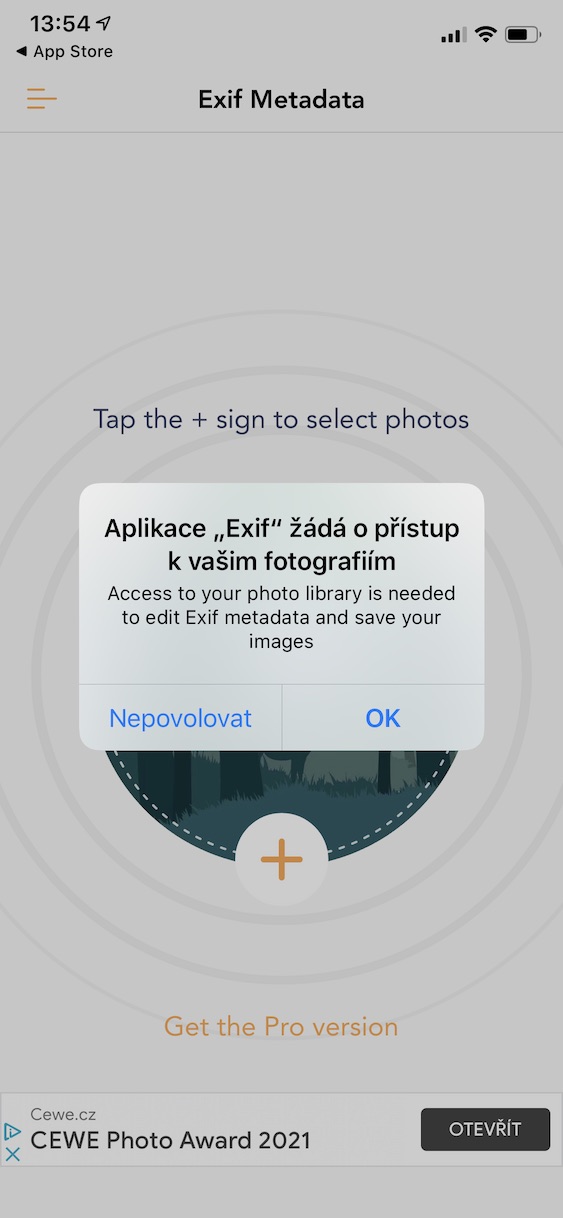

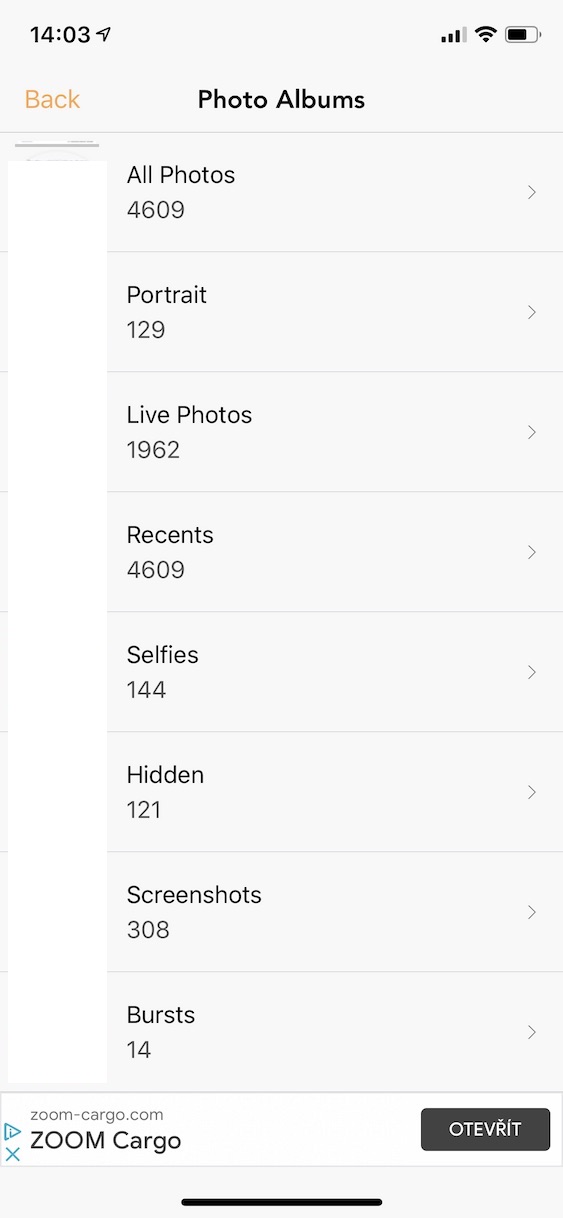
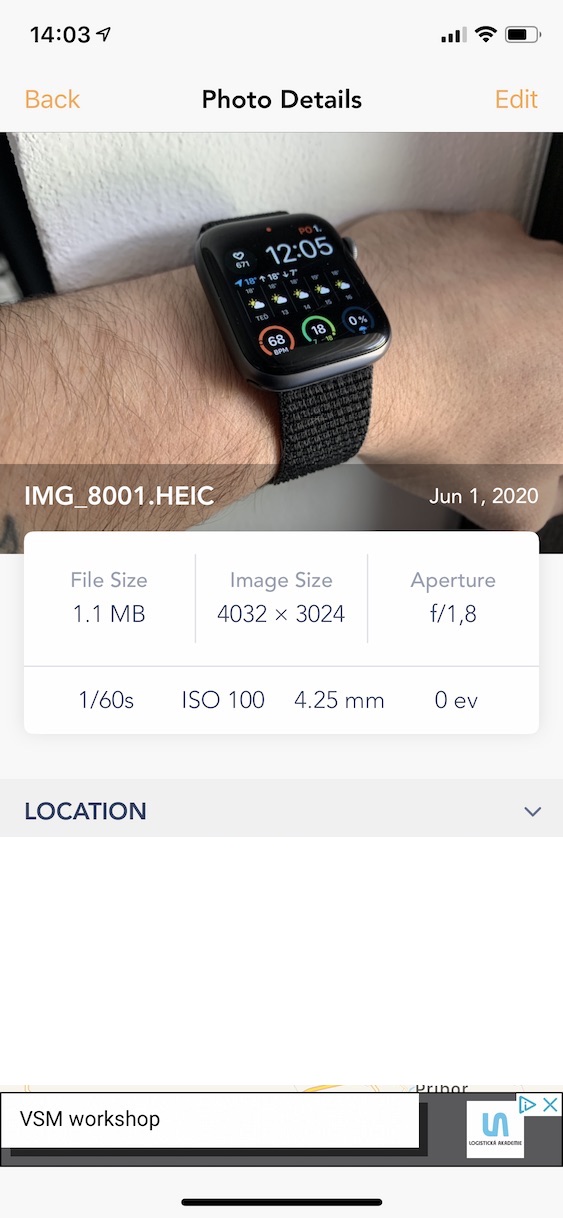
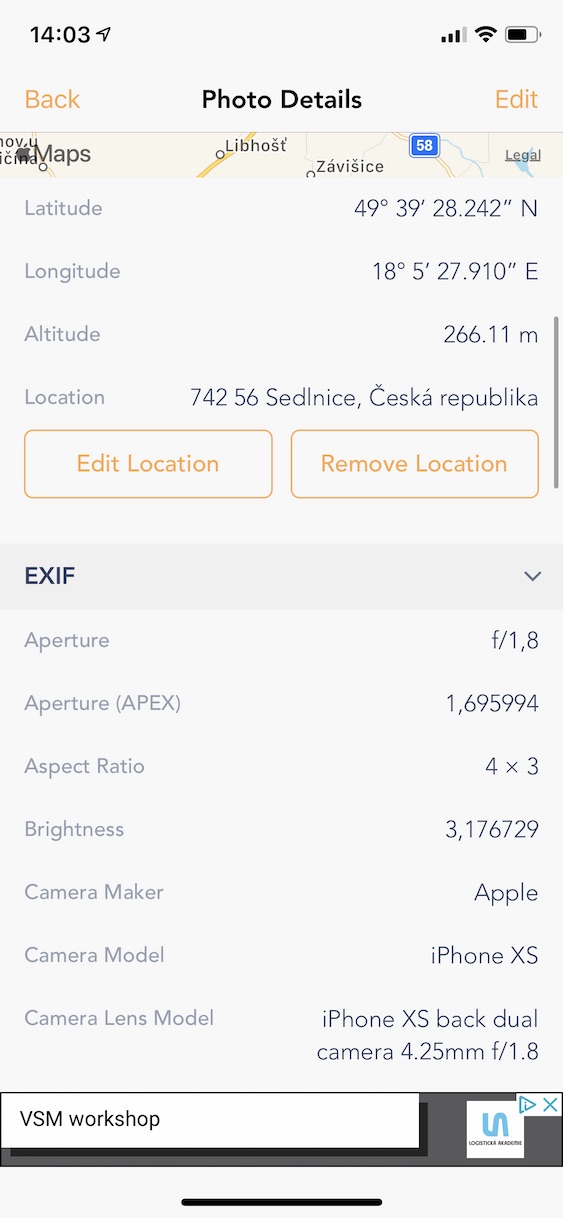
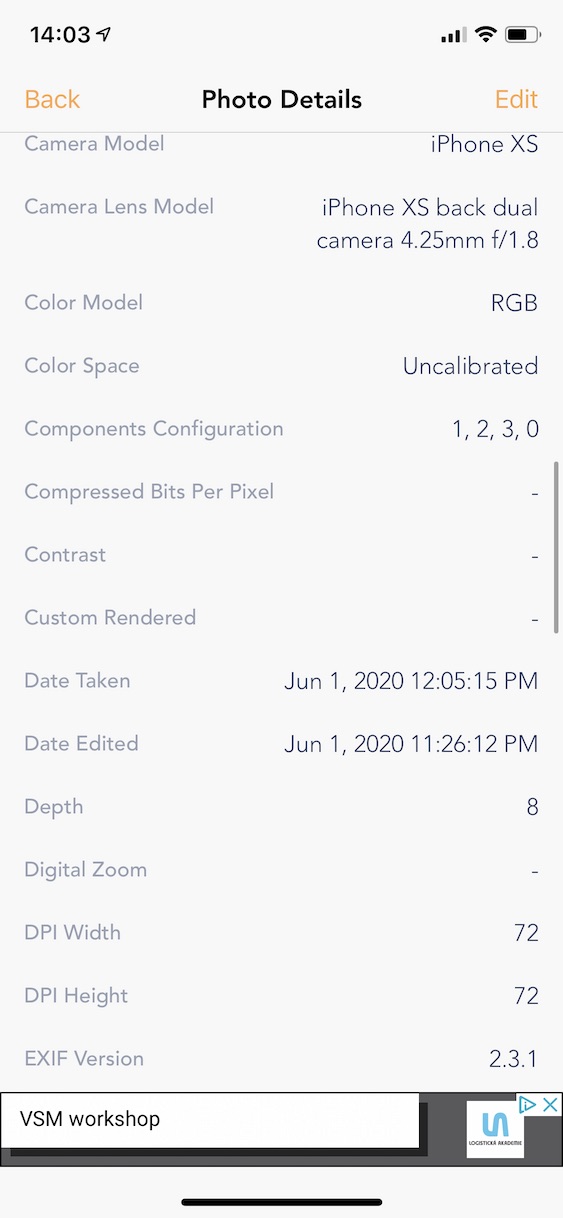
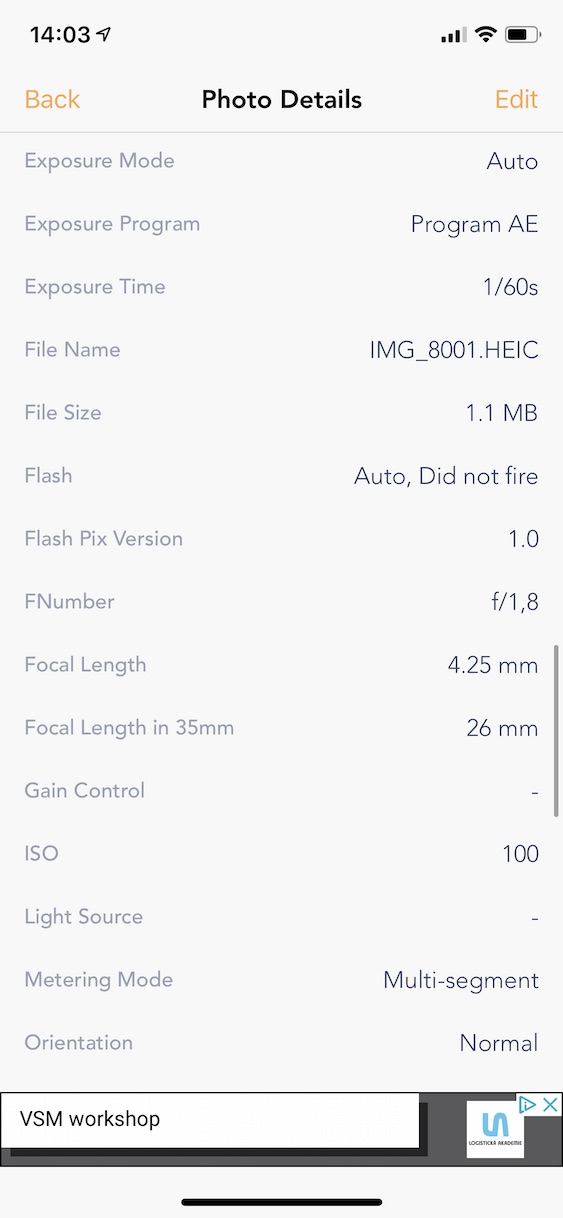
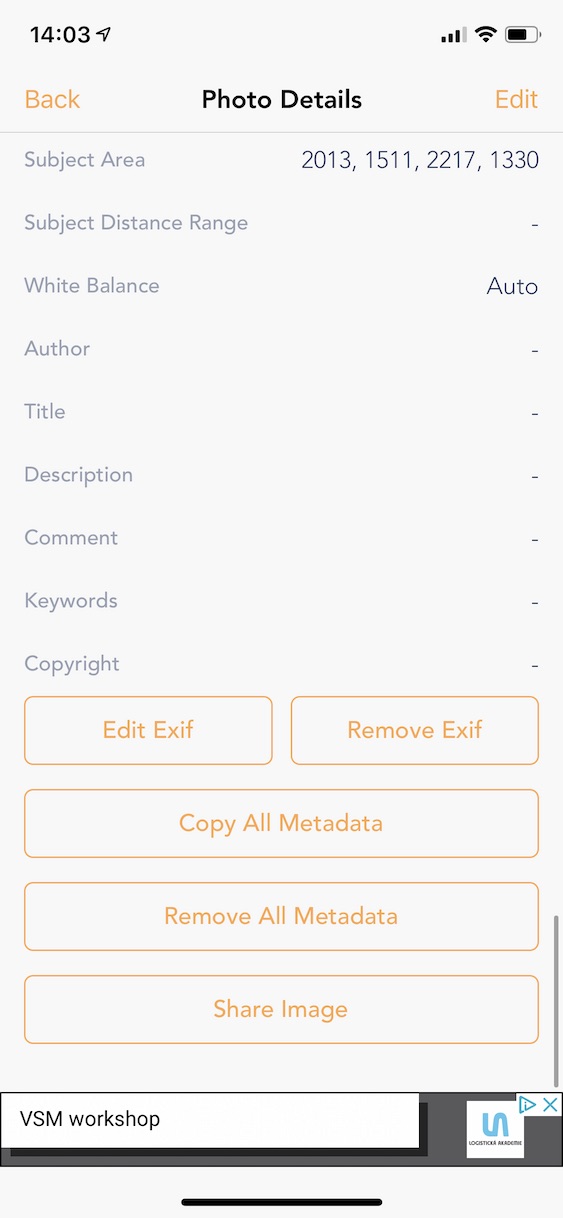
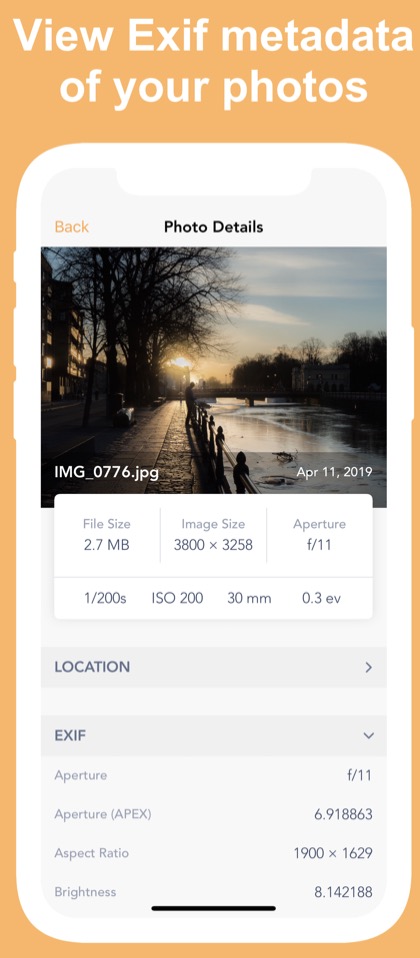

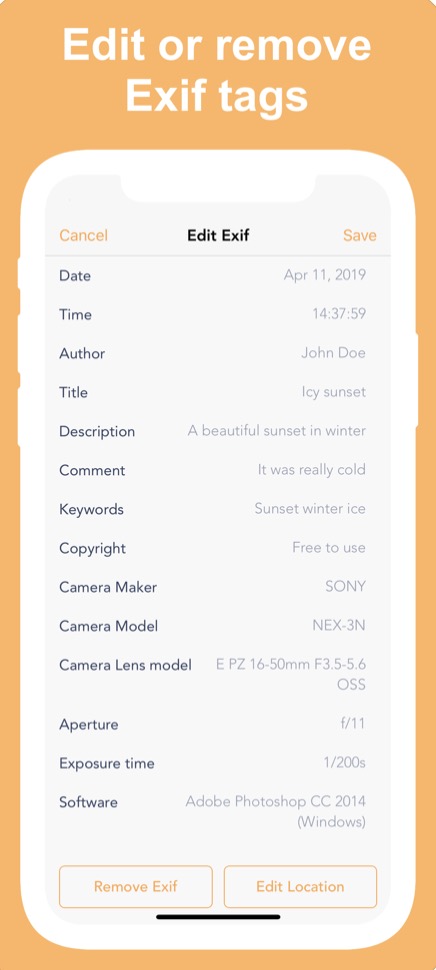
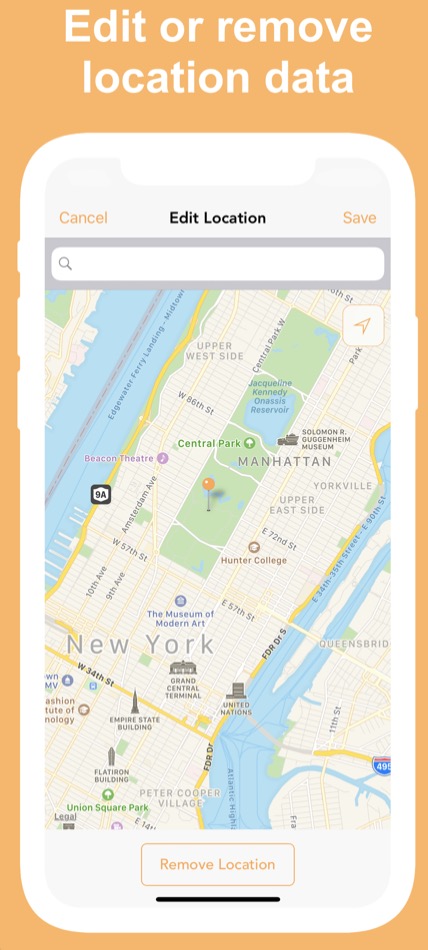
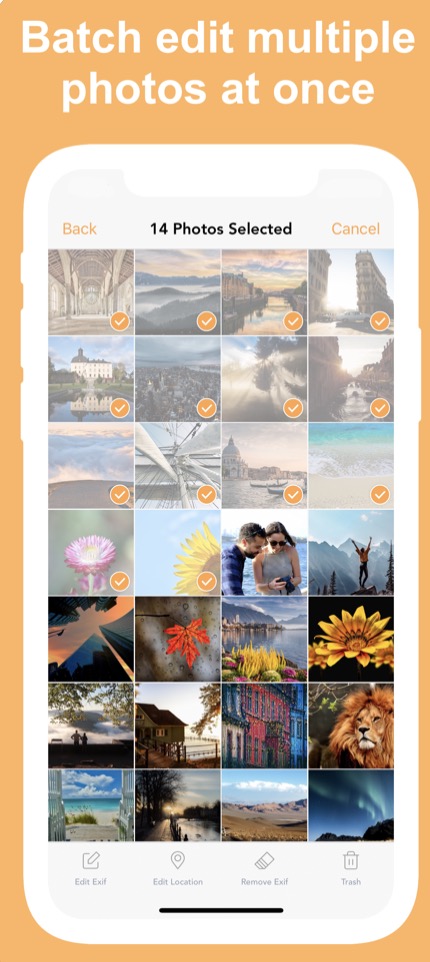

បើករូបថតនៅក្នុង Google Photos ហើយអូសឡើងលើ។
ខ្ញុំសង្ស័យថាអ្នកប្រើប្រាស់ iOS ឬ iPadOS ជាច្រើនប្រើ Google Photos ជាកម្មវិធីគ្រប់គ្រងរូបថតលំនាំដើមរបស់ពួកគេ។
ហើយហេតុអ្វីមិន????????,